电脑无法使用读卡器怎么办?给电脑安装读卡器驱动的方法
更新日期:2023-09-01 18:40:27
来源:网友投稿
手机扫码继续观看

我们都知道电脑读取内存卡时需要用到读卡器这个设备,如果你的电脑无法使用读卡器那么就是缺少了读卡器驱动,下面小编就带来手动安装读卡器驱动的方法吧。
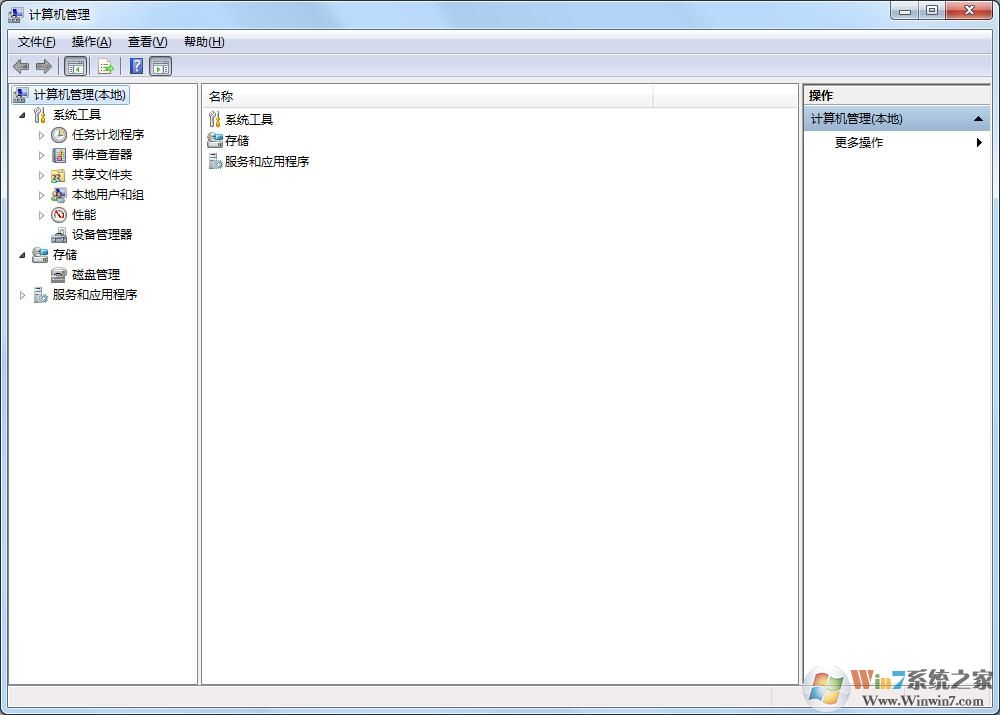
手动安装读卡器驱动的方法
1、右击计算机图标,选择属性选项。
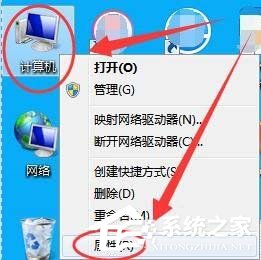
2、进入到系统窗口中,选择设备管理器选项。
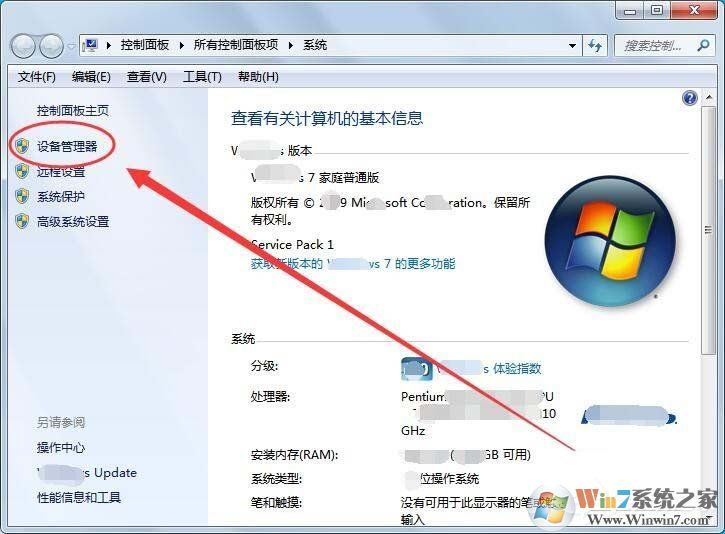
3、打开设备管理器后,将磁盘驱动器展开。
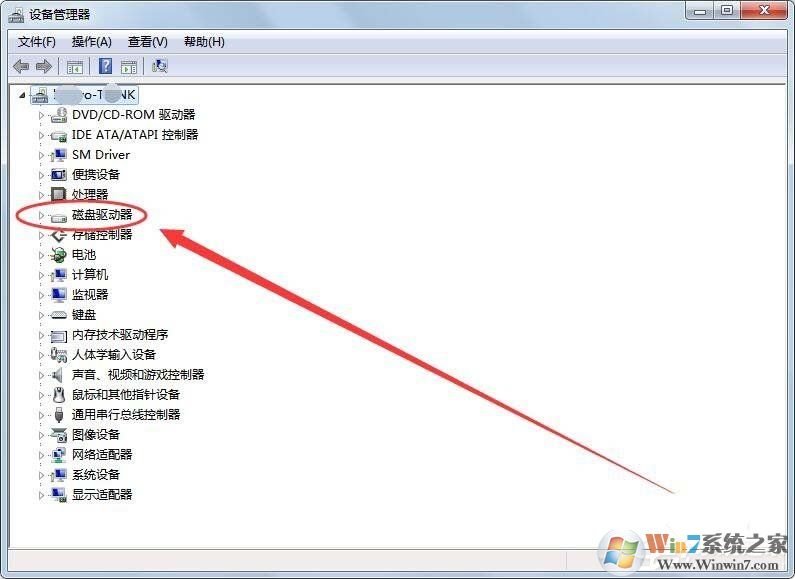
4、磁盘驱动器选项中,可以看到安装的读卡器驱动。
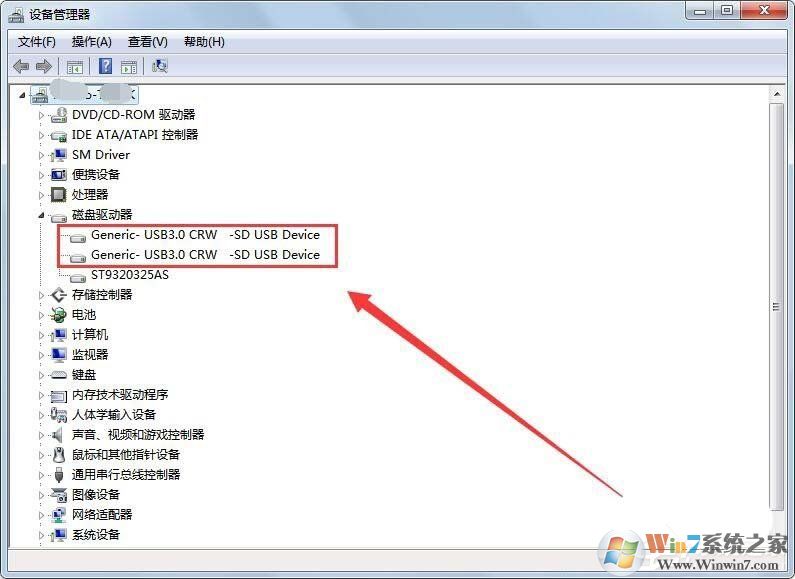
方法一:
1、如果要重新安装驱动,可以在读卡器驱动上右击,选择扫描检测硬件改动选项。
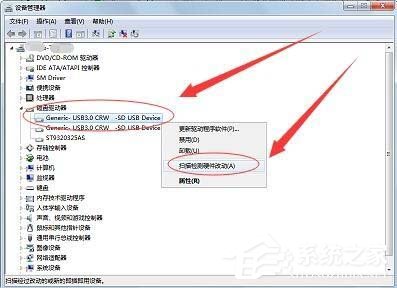
2、也可以右击读卡器驱动后,选择更改驱动程序软件选项。
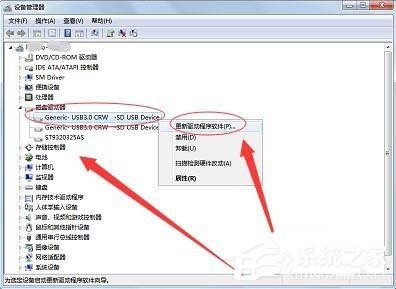
方法二:
1、读卡器驱动上右击,选择卸载选项。
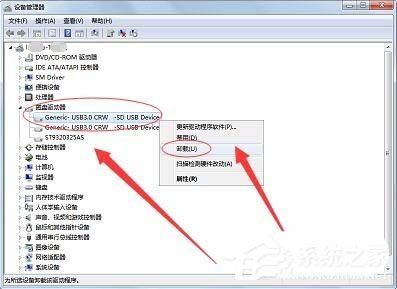
2、设备管理器窗口中,单击操作菜单中的扫描检测硬件改动选项。
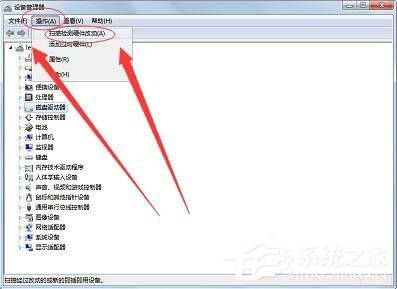
按照上述两种方法进行操作,就可以将读卡器的驱动程序安装到电脑上了。
该文章是否有帮助到您?
常见问题
- monterey12.1正式版无法检测更新详情0次
- zui13更新计划详细介绍0次
- 优麒麟u盘安装详细教程0次
- 优麒麟和银河麒麟区别详细介绍0次
- monterey屏幕镜像使用教程0次
- monterey关闭sip教程0次
- 优麒麟操作系统详细评测0次
- monterey支持多设备互动吗详情0次
- 优麒麟中文设置教程0次
- monterey和bigsur区别详细介绍0次
系统下载排行
周
月
其他人正在下载
更多
安卓下载
更多
手机上观看
![]() 扫码手机上观看
扫码手机上观看
下一个:
U盘重装视频












